在CCtalk里听课的简单操作
时间:2022-10-26 13:04
CCtalk是一个十分不错的软件,而对于在CCtalk里听课的简单操作还不明白的朋友们,一起来看看小编准备的这篇在CCtalk里听课的教程吧,相信会有所帮助。
在CCtalk里听课的简单操作
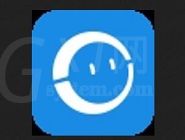
点击CCtalk,用沪江网的账户和密码登录。
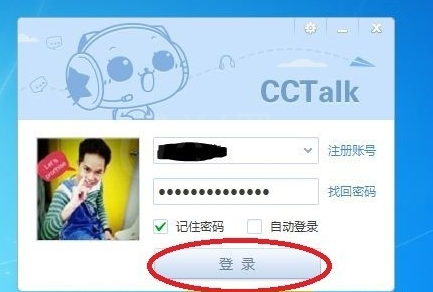
这时,就会弹出学习中心和CCtalk两个界面。右边也可以点击【进入学习中心】到达左侧页面。其中正在上的课会显示在学习中心-【最近开课】或【最新课程】中,当然也会在右侧页面显示,直接点击听课就可以进入课堂。
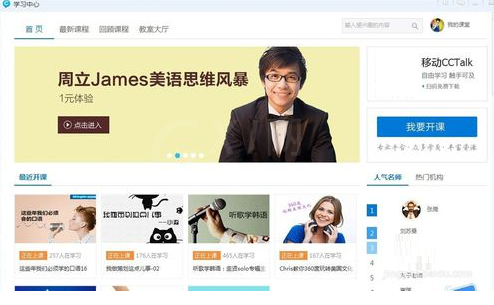
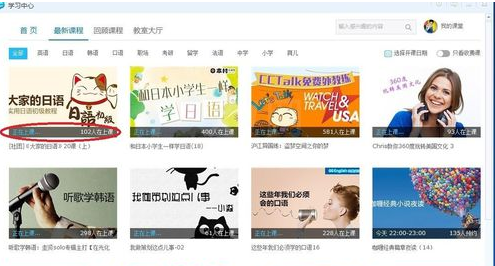
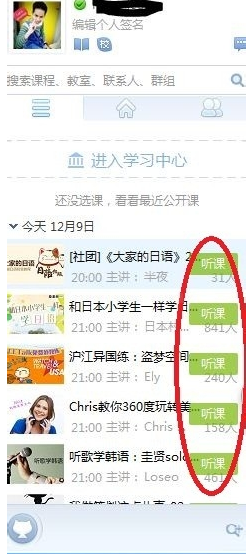
如果想要和老师交流,可以点击【举手】。

有时无法举手,有可能是老师设置的,也有可能是举手名额够了。当举手成功时,会顺序的排在【举手】,昵称后面会有小手。当到你时,就可以和老师在麦上对话啦。
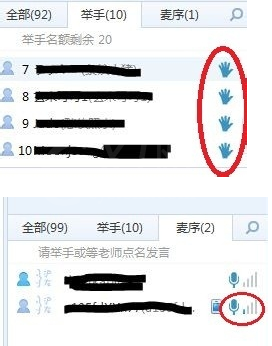
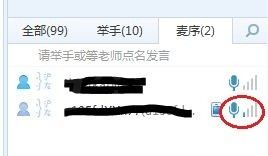
如果在举手时不想举手了,或者交流完了,自己下去,可以点击原来举手的位置【放下】。
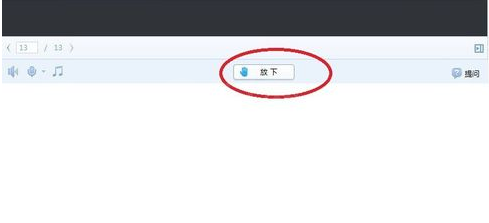
接1,有些课程还没有开始,看到喜欢的课程,可以点击【预约】,成功后显示【已预约】
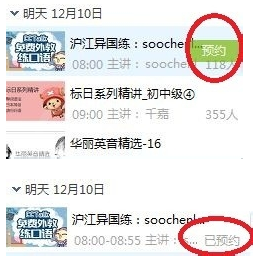
在学习中心,还有一些回顾课程,可以选择【课程回顾】就可以收看啦。
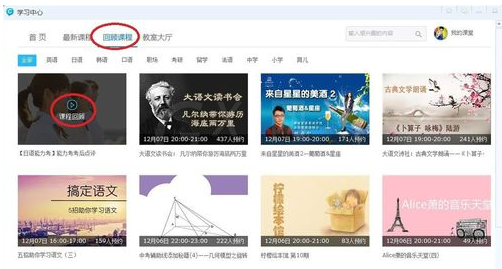
才接触CCtalk的各位伙伴,今日就快来学习本文在CCtalk里听课的简单操作吧,相信在以后的使用中一定会得心应手的。



























